Kể từ Windows 7, Microsoft tích hợp và giới thiệu gói theme dành cho máy tính để cho phép người dùng có thể tùy chỉnh máy tính của mình. Các gói theme này cũng được tích hợp trên các hệ điều hành Windows khác trong đó có Windows 10. Một theme thường được kết hợp với một hoặc nhiều hình nền, âm thanh và màu sắc.
Kể từ khi phát hành Windows 7, Microsoft đã phát hành hàng trăm theme đẹp cho Windows. Người dùng có thể truy cập trang chủ Windows personalization gallery để xem và tải các theme có sẵn cho hệ điều hành Windows.
Bắt đầu từ phiên bản Windows 10 build 14951, Microsoft cung cấp cho người dùng giải pháp mới để tải và cài đặt theme cho máy tính Windows 10. Từ giờ người dùng có thể tải theme cho Windows 10 thông qua Windows Store được tích hợp trên trang Windows personalization gallery.
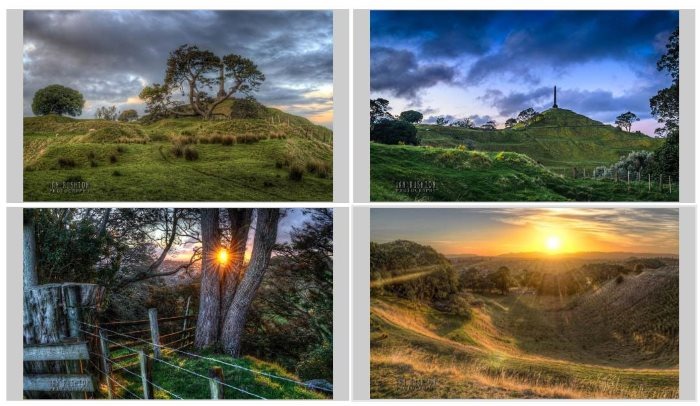
Lưu ý:
Bạn phải sử dụng phiên bản Windows 10 14951 hoặc các phiên bản cao hơn thì mới có thể tải và cài đặt theme từ Windows Store.
Nếu sử dụng các phiên bản cũ hơn, bạn phải truy cập trang chủ Windows personalization gallery để tải và cài đặt theme.
Tải và cài đặt Window 10 theme từ Windows Store
Bước 1:
Mở ứng dụng Windows Store. Nếu gặp bất kỳ sự cố nào với Windows Store, bạn có thể reset hoặc cài đặt lại ứng dụng Windows Store.
Bạn đọc có thể tham khảo thêm các bước reset lại ứng dụng Windows Store trên Windows 10 tại đây.
Bước 2:
Sau khi ứng dụng Windows Store đã mở, click chọn nút Top apps.
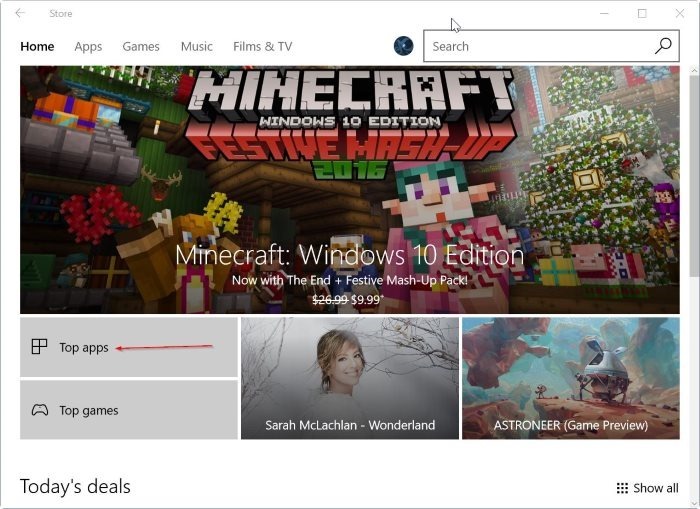
Bước 3:
Chọn Personalization từ menu dropdown Category. Nếu không nhìn thấy mục Category, bạn tiến hành phóng to cửa sổ ứng dụng Store.
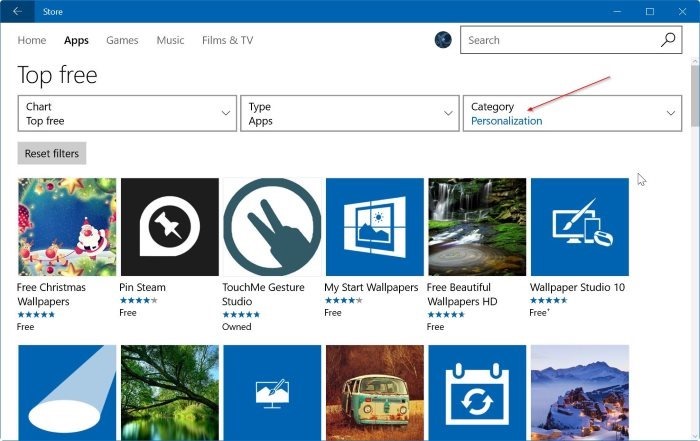
Bước 4:
Cuộn xuống trang để xem các theme có sẵn dành cho máy tính Windows 10.
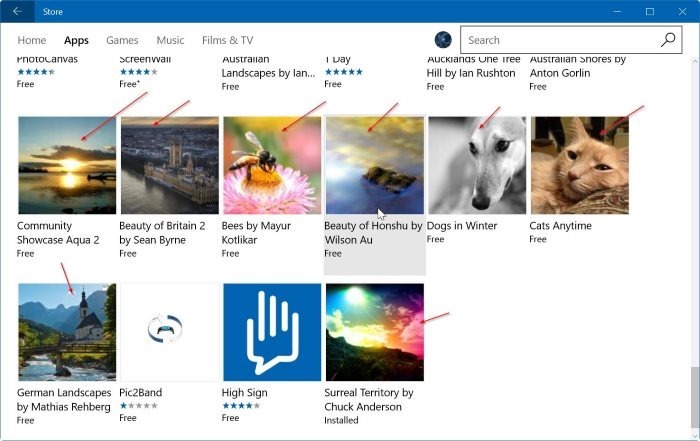
Bước 5:
Click chọn tên một theme bất kỳ để mở cửa sổ theme đó. Sau đó click chọn nút Get để tải và cài đặt theme.
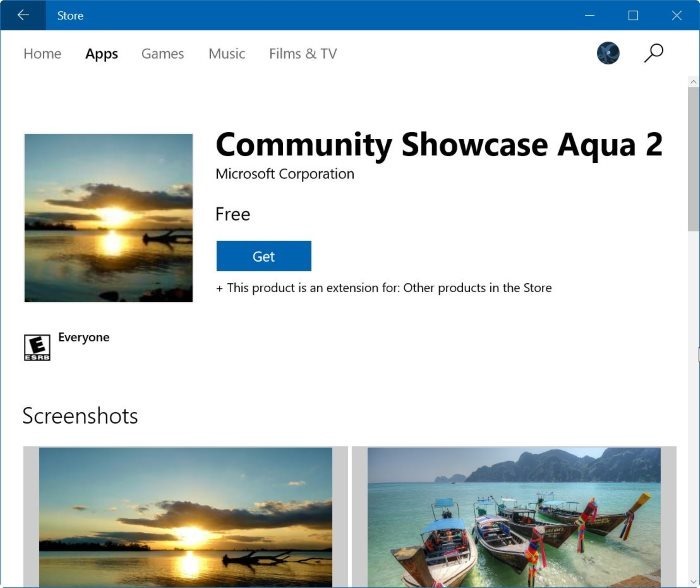
Bước 6:
Kể từ Windows 10 Creators Update, bạn không thể xem các theme đã cài đặt bằng cách truy cập Settings => Personalization => Themes nữa.
Để xem các theme đã cài đặt, bạn truy cập thư mục theo đường dẫn “C:\Program Files\WindowsApps”. Mở thư mục WindowsApps để xem các theme mà bạn đã cài đặt, kích đúp chuột vào file .themepack để áp dụng theme.
Bạn có thể tham khảo thêm một số bài viết dưới đây:
Làm thế nào để Windows 7, 8 không tự động nâng cấp lên windows 10?
Hướng dẫn kích hoạt/vô hiệu hóa chế độ Hibernate trên Windows 10
Thủ thuật ẩn file hoặc thư mục trên Windows, Mac OS X và Linux
Chúc các bạn thành công!
 Công nghệ
Công nghệ  AI
AI  Windows
Windows  iPhone
iPhone  Android
Android  Học IT
Học IT  Download
Download  Tiện ích
Tiện ích  Khoa học
Khoa học  Game
Game  Làng CN
Làng CN  Ứng dụng
Ứng dụng 








 Windows 11
Windows 11  Windows 10
Windows 10  Windows 7
Windows 7  Windows 8
Windows 8  Cấu hình Router/Switch
Cấu hình Router/Switch 









 Linux
Linux  Đồng hồ thông minh
Đồng hồ thông minh  macOS
macOS  Chụp ảnh - Quay phim
Chụp ảnh - Quay phim  Thủ thuật SEO
Thủ thuật SEO  Phần cứng
Phần cứng  Kiến thức cơ bản
Kiến thức cơ bản  Lập trình
Lập trình  Dịch vụ công trực tuyến
Dịch vụ công trực tuyến  Dịch vụ nhà mạng
Dịch vụ nhà mạng  Quiz công nghệ
Quiz công nghệ  Microsoft Word 2016
Microsoft Word 2016  Microsoft Word 2013
Microsoft Word 2013  Microsoft Word 2007
Microsoft Word 2007  Microsoft Excel 2019
Microsoft Excel 2019  Microsoft Excel 2016
Microsoft Excel 2016  Microsoft PowerPoint 2019
Microsoft PowerPoint 2019  Google Sheets
Google Sheets  Học Photoshop
Học Photoshop  Lập trình Scratch
Lập trình Scratch  Bootstrap
Bootstrap  Năng suất
Năng suất  Game - Trò chơi
Game - Trò chơi  Hệ thống
Hệ thống  Thiết kế & Đồ họa
Thiết kế & Đồ họa  Internet
Internet  Bảo mật, Antivirus
Bảo mật, Antivirus  Doanh nghiệp
Doanh nghiệp  Ảnh & Video
Ảnh & Video  Giải trí & Âm nhạc
Giải trí & Âm nhạc  Mạng xã hội
Mạng xã hội  Lập trình
Lập trình  Giáo dục - Học tập
Giáo dục - Học tập  Lối sống
Lối sống  Tài chính & Mua sắm
Tài chính & Mua sắm  AI Trí tuệ nhân tạo
AI Trí tuệ nhân tạo  ChatGPT
ChatGPT  Gemini
Gemini  Điện máy
Điện máy  Tivi
Tivi  Tủ lạnh
Tủ lạnh  Điều hòa
Điều hòa  Máy giặt
Máy giặt  Cuộc sống
Cuộc sống  TOP
TOP  Kỹ năng
Kỹ năng  Món ngon mỗi ngày
Món ngon mỗi ngày  Nuôi dạy con
Nuôi dạy con  Mẹo vặt
Mẹo vặt  Phim ảnh, Truyện
Phim ảnh, Truyện  Làm đẹp
Làm đẹp  DIY - Handmade
DIY - Handmade  Du lịch
Du lịch  Quà tặng
Quà tặng  Giải trí
Giải trí  Là gì?
Là gì?  Nhà đẹp
Nhà đẹp  Giáng sinh - Noel
Giáng sinh - Noel  Hướng dẫn
Hướng dẫn  Ô tô, Xe máy
Ô tô, Xe máy  Tấn công mạng
Tấn công mạng  Chuyện công nghệ
Chuyện công nghệ  Công nghệ mới
Công nghệ mới  Trí tuệ Thiên tài
Trí tuệ Thiên tài